「Googleビジネスプロフィールにログインできない!どう対処したらいいの?」とお悩みではありませんか?
本記事では、Googleビジネスプロフィール(旧Googleビジネスプロフィール)にログインできない場合の対処法について、ケース別に6つの対処法をご紹介します。
ログインできないケースを細かく分析して、対処法をそれぞれ記載しています。また、Googleビジネスプロフィールを店舗集客に利用している方の参考になる情報も解説しました。
Googleビジネスプロフィールにログインできなくて困っている方はぜひ最後までご覧ください。
Googleビジネスプロフィールにログインできないときはアカウントを確認
はじめに、正しいアカウントでGoogleビジネスプロフィールにログインしようとしているかを確認しましょう。
ここでの正しいアカウントとは、Googleビジネスプロフィールと関連のあるアカウントを指します。
複数のGoogleアカウントを利用している場合、編集したいGoogleビジネスプロフィールと関係のないアカウントでログインしようとしている可能性があります。まずは、ログインしたいアカウントの確認からはじめましょう。
アカウントが正しいのにログインできない場合は、ログインしたいアカウントがGoogleビジネスプロフィールに登録されていないのかもしれません。
その場合、Googleビジネスプロフィールの運用を管理している店舗オーナーやビジネスオーナーに確認を取るのがおすすめです。また、Googleビジネスプロフィールの設定画面から確認すれば、アカウントとGoogleビジネスプロフィールが紐づけられているかがわかるでしょう。
以下に、Googleビジネスプロフィールの設定画面からアカウントを調べる方法を紹介します。
まずは、オーナー権限のあるアカウントを用意して、Googleビジネスプロフィールにログインしてください。
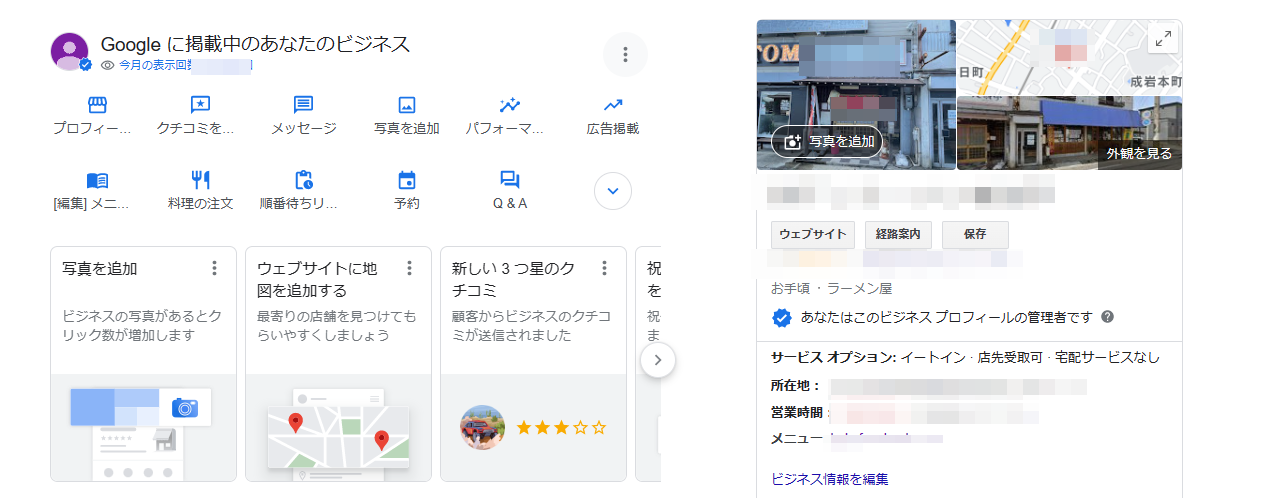
続けて、プロフィール画面のアイコン横にある丸3つ並んだ「追加アイコン」を選択します。

次に「ビジネスプロフィールの設定」を選択しましょう。
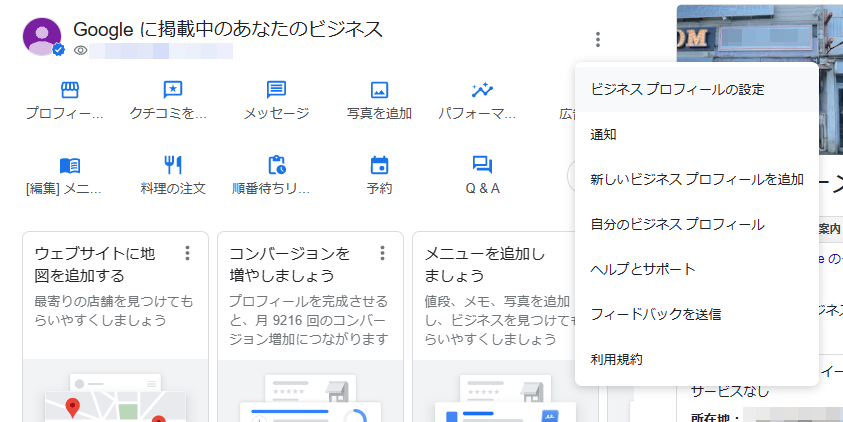
「ビジネスプロフィールの設定」から「管理者」を選択すると、ビジネスプロフィールを管理している管理者やオーナーのアカウントが表示されます。
アカウント名と一緒にメールアドレスも表示されますので、ログインしようとしているアカウントやメールアドレスがないか確かめてください。
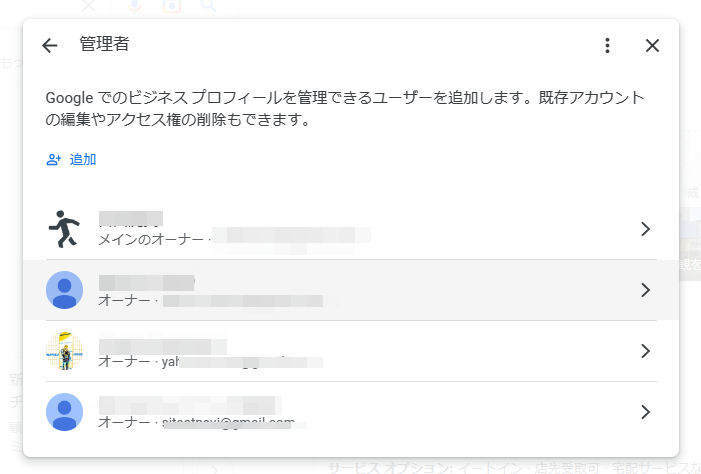
ログインしたいアカウントがこの中になかったり、「アカウントはあるけれど、メールアドレスやパスワードがわからない」という場合は、以下の「Googleビジネスプロフィールにログインできないときの対処法」を参考にしてください。
Googleビジネスプロフィールにログインできないときの対処法
Googleビジネスプロフィールにログインするためのメールアドレスやパスワードがわからない場合は、こちらの対処法を試してみましょう。
ここでは、アカウント開設者が退職して連絡がつかない場合やアカウントの乗っ取りに対処する方法も記載しています。
メールアドレスがわからない場合
メールアドレスがわからない場合は、Googleアカウントのログイン画面から「メールアドレスを忘れた場合」を活用しましょう。
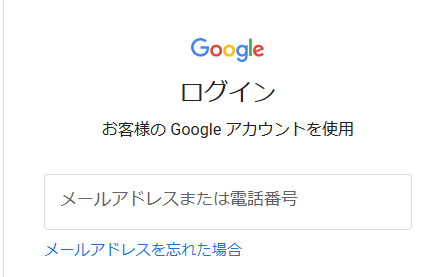
「メールアドレスを忘れた場合」をクリックして、再設定用のメールアドレスまたは電話番号を入力。続いて姓名を入力して、確認コードを発行してもらいます。
確認コードは、先ほど入力したメールアドレスにメールで届いたり、電話番号のある端末にSMSで届いたりします。
確認コードが届いたら、Googleのログイン画面に再度アクセスして確認コードを入力しましょう。
- https://www.google.com/intx/ja/business/にアクセス
- 画面右上の「ログイン」ボタンをクリックしてログイン
- 確認コードを入力
メールアドレスはわかるがパスワードがわからない場合
パスワードがわからない場合は、Googleアカウントのログイン画面から「パスワードをお忘れの場合」を使ってGoogleビジネスプロフィールにログインします。
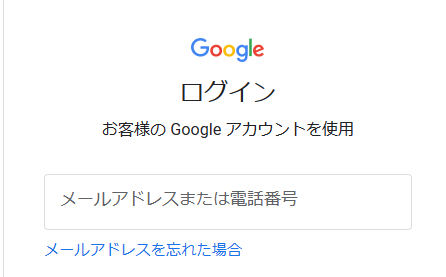
「パスワードをお忘れの場合」を選択すると、Googleビジネスプロフィールにログインするために必要な確認コードを取得する方法が表示されます。
再設定用のメールアドレスで受け取る方法や電話番号から確認する方法など、登録者によって異なる取得方法が表示されますが、Googleの指示に従えば問題ありません。
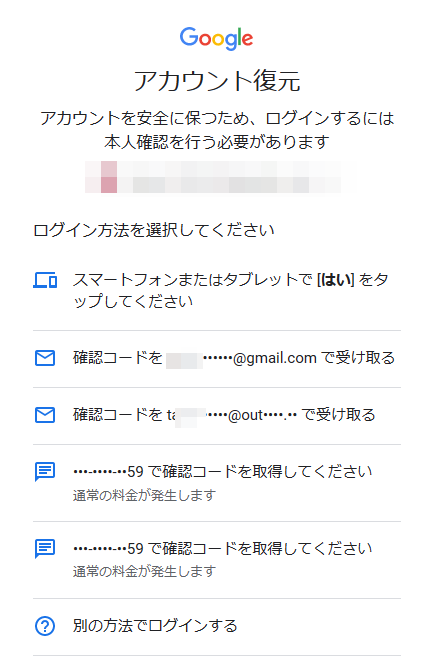
無事に確認コードが届いたら、Googleのログイン画面から確認コードを入力しましょう。
- https://www.google.com/intx/ja/business/にアクセス
- 画面右上の「ログイン」ボタンをクリックしてログイン
- 確認コードを入力
確認コード入力後は、パスワードの変更が可能になります。覚えやすいパスワードに変更したりして、パスワードを管理しやすくしましょう。
メールアドレスもパスワードもわからない場合
メールアドレスとパスワードの両方がわからない場合、Googleビジネスプロフィールに登録されているアカウントの調査からはじめましょう。
詳しい方法は、「Googleビジネスプロフィールにログインできないときはアカウントを確認」を参考にしてください。
アカウントが見つかった後は、パスワードを設定しましょう。こちらは、「メールアドレスはわかるがパスワードがわからない場合」が参考になります。
もしもメールアドレスに心当たりがない場合や、パスワードを調べるための再設定用のメールアドレスもわからない場合は、Googleの「自社のビジネス情報の確認と管理」を使う方法があります。
business.google.com/addにアクセスして、編集したいGoogleビジネスプロフィールの名前を入力しましょう。
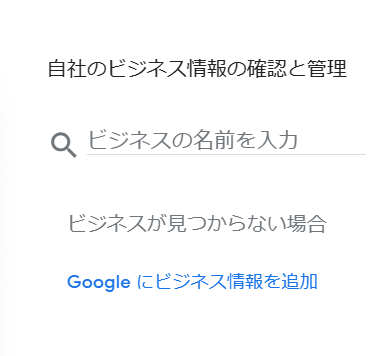
名前を入力すると、名前に関連したGoogleビジネスプロフィールが表示されますので、自分のGoogleビジネスプロフィールを探してください。
「この名前のビジネスを作成します」という項目も表示されますが、こちらは使用しません。
そして、Googleビジネスプロフィールをすでに他のユーザーが管理している場合、ビジネスプロフィールを管理しているユーザーのメールアドレスが一部表示されます。
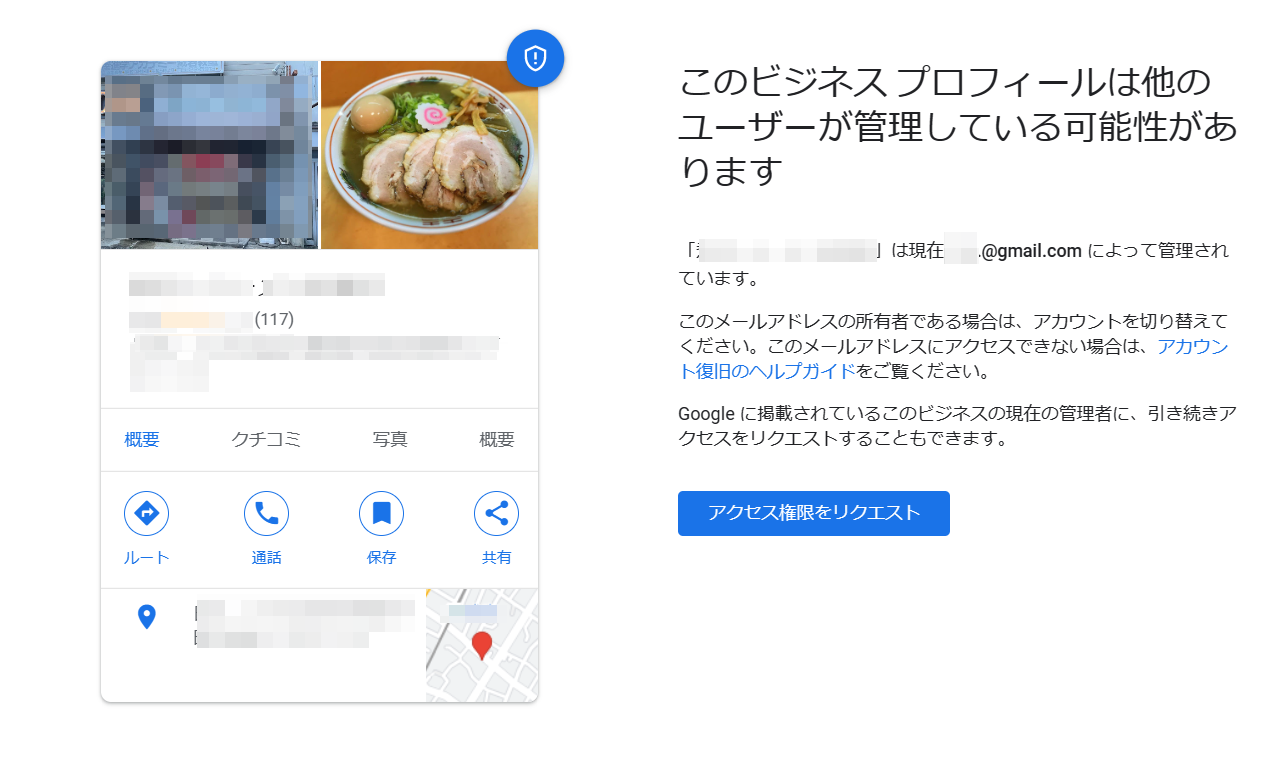
アカウント開設者が退職して連絡がつかない場合
Googleビジネスプロフィールを開設した担当者が、退職などの理由で連絡がつかない場合、「オーナー権限のリクエスト」を利用してGoogleビジネスプロフィールにログインします。
「オーナー権限のリクエスト」の流れは以下の通りです。
- business.google.com/addにアクセス
- Googleビジネスプロフィールの名前(自社店舗名など)を入力
- 「アクセス権限をリクエスト」をクリック
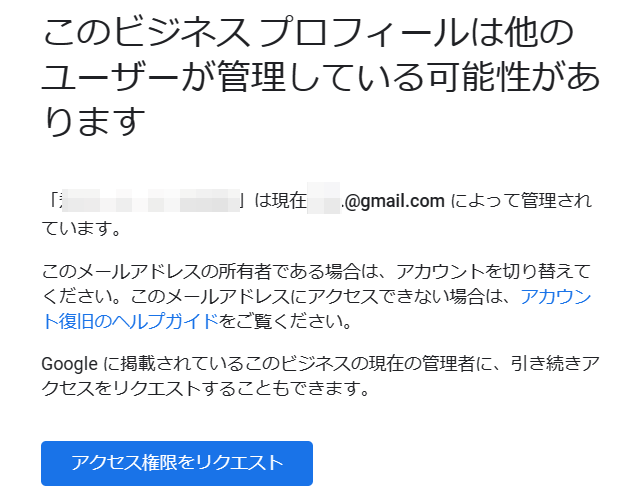
「アクセス権限をリクエスト」をクリックして、「必要なアクセスレベル」「ビジネスとの関係」などの必要項目を入力して最後に「送信」をクリックすると、オーナー権限のリクエストは完了です。
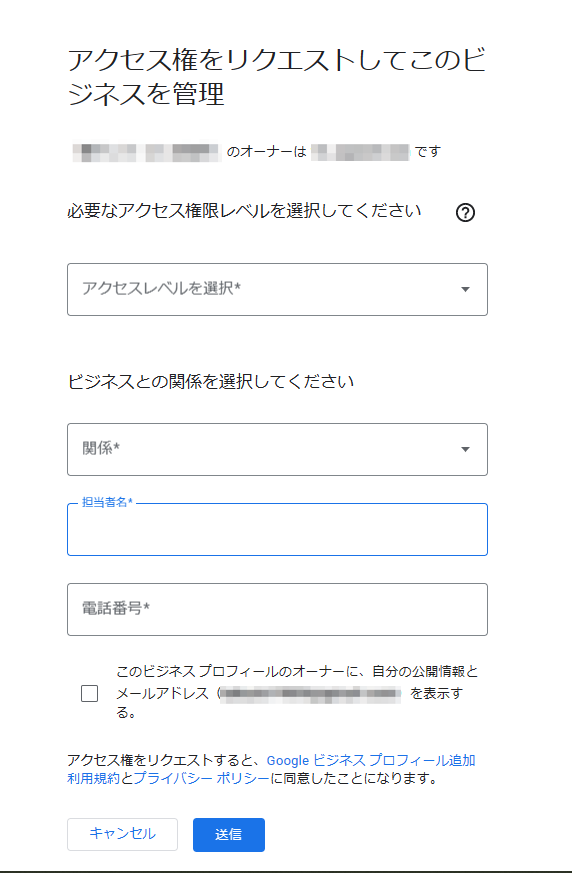
オーナー権限をリクエストした後は、リクエスト先である現オーナーの対応を待ちます。
リクエストが承認されると、Googleから通知が送られてきます。通知は、リクエストを申請したメールアドレスに送られてきます。
通知が届いた時点でアカウントに権限が付与されており、オーナーとしてログインが可能です。
アカウントが乗っ取られている場合
Googleビジネスプロフィールが改ざんされている場合、アカウントが乗っ取られている可能性があります。
飲食店のGoogleビジネスプロフィールを例にすると、食事メニューや料金の改ざん、口コミへの返信などで、集客に悪影響を及ぼすような編集がされているケースです。
アカウントが乗っ取られている場合は、「オーナー権限のリクエスト」で対処します。
オーナー権限のリクエストが受諾されると、Googleビジネスプロフィールの編集権限が付与されるため、変更された内容を元に戻す作業に取り組めるからです。
オーナー権限のリクエスト方法は、こちらです。
- business.google.com/addにアクセス
- Googleビジネスプロフィールの名前を入力
- 「アクセス権限をリクエスト」をクリック
- 必要事項を入力して送信
ただし、第三者が悪意を持ってアカウントを乗っ取っている場合、リクエストが承認される可能性は低いと言わざるを得ません。
そのため、オーナー権限のリクエストと並行してGoogleアカウント ヘルプコミュニティ(https://support.google.com/accounts/community)で相談しておくのがおすすめです。
Googleビジネスプロフィールには、「悪意のあるユーザーによって公表している情報が編集される」というリスクがあります。主に、GoogleアカウントのIDとパスワードが盗まれたりオーナーの確認コードが何らかの理由で利用されることが原因です。
そのため、GoogleアカウントのIDやパスワードは信頼できる人にだけ伝えたりして、情報が漏洩しない仕組みを作っておきましょう。
オーナー権限をリクエストする際の注意点
オーナー権限をリクエストすると、現在のオーナーに承認リクエストが届きますが、中にはリクエストが拒否されたり、応答がなかったりするケースが発生します。
万が一リクエストが拒否されると、申請したメールアドレスに拒否された旨の通知が届くのです。
リクエストが拒否された場合は、リクエストの拒否に対して異議申し立てできる場合がありますので、まずはGoogleにメールで問い合わせしてみましょう。
また、リクエストの申請から3日間以上経過しても返信がない場合は、Googleビジネスプロフィールのプロフィール下部にある「ビジネスオーナーですか?」をクリックすると新しくオーナーになるための手続きを開始できます。
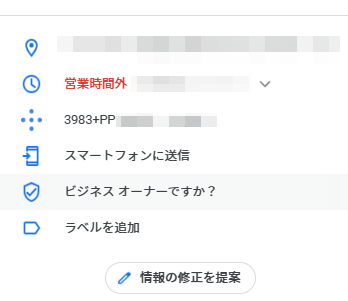
Googleビジネスプロフィールにログインできないときは適切な対処法を選択しよう
Googleビジネスプロフィールにログインできない場合は、ログインできない原因を突き止めて、適切な対処法を選択すると迅速な解決が可能になります。
気持ちが焦ったまま作業に取り組むと、操作ミスの原因になるかもしれません。
本記事を参考に、落ち着いて作業に取り組んでください。







 MEO攻略マニュアルをダウンロード
MEO攻略マニュアルをダウンロード
コメントを残す